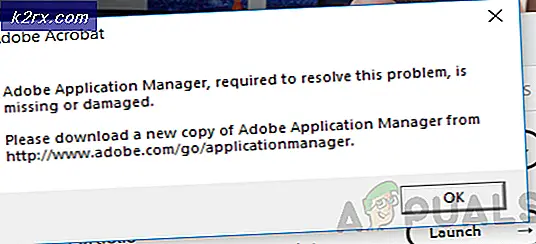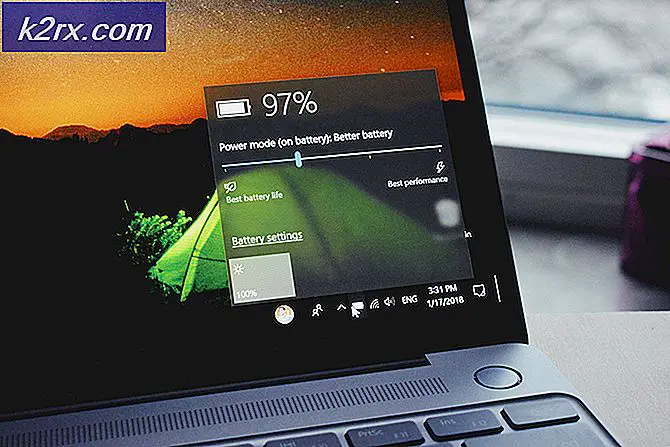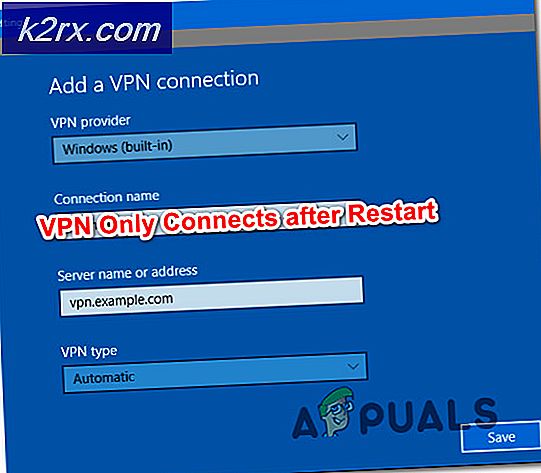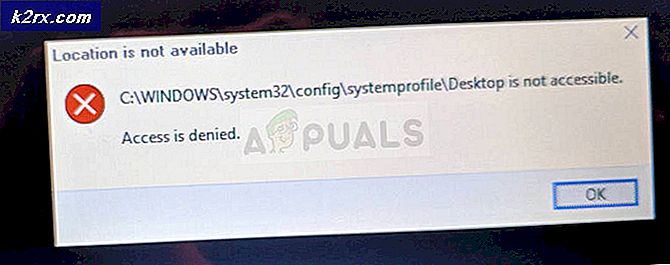Disney + Hata Kodu 83 Nasıl Onarılır?
Disney + hata kodu 83 tarayıcı ayarlarınız, ağ bağlantınız veya bazen aşırı yüklenmiş bir sunucu gibi çeşitli nedenlerden kaynaklanabilir. Yeni başlatılan akış hizmeti popülerliğini kazandı, ancak bununla ilgili epeyce sorun var gibi görünüyor. Hata kodu, web sunucusuyla başarılı bir şekilde bağlantı kuramadığınızda görünür. Söz konusu hata mesajı sadece masaüstü kullanıcılarıyla sınırlı değildir, bunun yerine akış hizmetinin mobil uygulamasında da görünebilir.
Sorunun çoğunlukla internet bağlantınızdan kaynaklandığı biliniyor. Bununla birlikte, söz konusu sorunun karşılaştığımız tüm olası nedenlerini listeleyeceğiz. Bu, söz konusu sorunun olası nedenlerini daha iyi anlamanıza yardımcı olacaktır. Yani, daha fazla uzatmadan, konuya girelim.
Disney+ Hata Kodu 83'ün nedeni nedir?
Birkaç kullanıcı için deneyimin bozulduğu bir dizi kullanıcı raporunu inceledik ve söz konusu sorunun olası nedenlerinin bir listesini kurtardık. İşte bulduklarımız:
Artık söz konusu sorunun olası nedenlerinin farkına vardığınıza göre, sorundan kurtulmak için uygulayabileceğiniz çözümlere geçelim.
1. Farklı Bir Tarayıcı Deneyin
Olduğu gibi, hata kodu genellikle kullandığınız web tarayıcısı nedeniyle görünür. Böyle bir durumda suçlu, tarayıcının kendisi değil, tarayıcı yapılandırmanızdır. Çeşitli raporlara göre, web sitesi farklı bir tarayıcıda ziyaret edildiğinde sorun ortadan kalkıyor. Bu nedenle, web sitesine farklı bir web tarayıcısı üzerinden erişmeyi denemelisiniz. Hata hala oradaysa, bu, sorunun web tarayıcınızda değil, ağ bağlantısında olduğu anlamına gelir.
Sorunun farklı bir tarayıcıda kaybolması ve belirli bir tarayıcıyla sınırlı olması durumunda, büyük olasılıkla tarayıcı ayarlarınızdan kaynaklanmaktadır. Bu, tarayıcınıza yüklediğiniz çeşitli uzantıları ve daha fazlasını içerir. Böyle bir senaryoda, tarayıcınıza yüklediğiniz çeşitli eklentileri devre dışı bırakmanız ve ardından suçluyu bulmaya çalışmanız gerekecektir. Alternatif olarak, web sitesine şu adresten erişmeyi de deneyebilirsiniz: Özel veya Gizli mod Ayarlarda değişiklik yapmadıysanız, tüm uzantıların varsayılan olarak devre dışı bırakıldığı mod.
Sorunlu uzantıyı bulduğunuzda, tarayıcınızdan kaldırın ve ardından web sitesine erişmeyi deneyin. Microsoft Edge kullanıyorsanız, sıfırlamayı da deneyebilirsiniz. Bunu yapmak için lütfen şuraya bakın: Windows 10'da Microsoft Edge'i sıfırlayın makale sitemizde zaten yayınlanmıştır. Bu çözüm sizin için işe yaramazsa, bir sonrakine geçin.
2. Ağ Bağlantısını Değiştirin
Daha önce de bahsettiğimiz gibi, kullanmakta olduğunuz ağ bağlantısı nedeniyle de sorun ortaya çıkabilir. Eğer bir genel ağ, soruna ağın neden olması çok muhtemeldir. Bunun nedeni, ağda oldukça fazla yük olması ve dolayısıyla bağlantının reddedilmesi nedeniyle yeterli hız alamamanız olabilir. Ev ağınızda sorun yaşıyorsanız, aşağıda verilen bir sonraki çözümü deneyebilirsiniz.
Disney + mobil uygulamasında sorun yaşıyorsanız, ağınızı hücreselden ağa geçirmeyi deneyebilirsiniz. Wifi ve tam tersi. Bunun sorunu çözüp çözmediğine bakın. Yeşil ışık durumunda, soruna o belirli ağ neden oluyor. Burada, bir sonraki çözümde önerilen yönlendiricinizi sıfırlamanız gerekebilir.
3. Yönlendiriciyi Yeniden Başlatın
Bazı durumlarda, sorun, web sunucusu tarafından engellenen IP adresinizden kaynaklanıyor olabilir. Sorunu farklı bir ağa geçerek çözebiliyorsanız, bu, öncekinin ağ yapılandırmasında bir sorun olduğu anlamına gelir. Ağın ev ağınız olması durumunda, bu bir sorun haline gelir. Böyle bir durumda, sorunu çözmek için yönlendiriciyi yeniden başlatmayı deneyebilirsiniz. Yönlendiricinizi yeniden başlatmak size yeni bir IP adresi atayacaktır ve böylece web sunucusuyla olan bağlantınızı tekrar test edebileceksiniz. Güvenli tarafta olmak için yönlendiricinizi 2-3 kez yeniden başlatmayı deneyebilirsiniz. Olası olmayan bir senaryoda hala ortaya çıkarsa, yapmanız gerekecek yönlendiricinizi sıfırlayın bu, tüm yapılandırmayı varsayılan değerlere sıfırlayacaktır. Ancak tüm ağ yapılandırmasından kurtulup her şeyi sıfırladığı için herkesin tercih ettiği bir şey olmamasına rağmen. Bunu yapmak için, yönlendiricinin arkasında, öğenin yanında özel bir düğme vardır. Güç buton. Çalışması için birkaç saniye ince bir malzemeyle bastırmanız gerekebilir. Bununla ilgili daha ayrıntılı bir kılavuzu şurada bulabilirsiniz: Bu makale sitemizde yayınlandı.
Kullanıcılardan biri, sorunlu ağın WiFi kimlik bilgilerini unutarak ve ardından kimlik bilgilerini tekrar girerek sorunu çözebildiğini bildirdi. Bu nedenle, bunu da denemeli ve bunu yaptıktan sonra sorunun çözülüp çözülmediğine bakmalısınız.
4. Bir VPN kullanın
Bu durumda bir VPN kullanımı size biraz saçma gelebilir ama kesinlikle faydalıdır. Disney + web sunucusuna erişimi engellenen belirli bölgeler vardır. Böyle bir senaryoda, internet bağlantınızı maskeleyen bir VPN'e başvurmanız gerekecek ve web sitesine gayet iyi erişebileceksiniz. Şimdi, orada tonlarca VPN yazılımı var, ancak bir kullanıcı tarafından çalıştığı bildirilen NordVPN gibi sağlam ve etkili bir şey önerebiliriz.